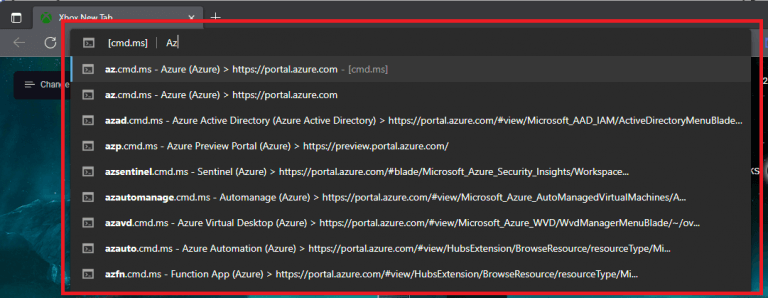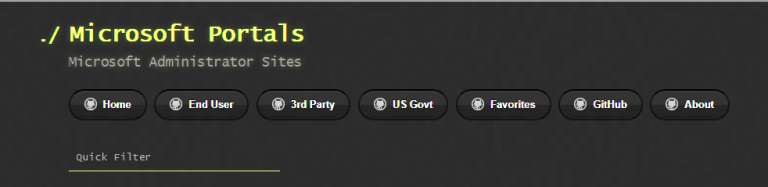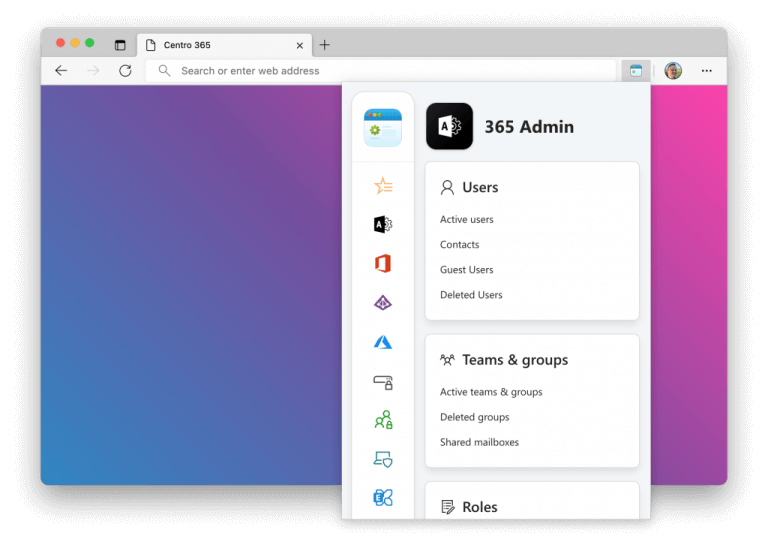- #1 Erweiterungen für die automatische Vervollständigung der Adressleiste
- #2 Fügen Sie [cmd.ms] einen neuen Befehl hinzu
- #3 Verwenden Sie stattdessen cmd.ms/{command}
- #4 MSPortals.io
- #5 Centro 365
Sind Sie es leid, ein Microsoft-Portal oder -Blade in Azure zu finden? Dafür gibt es eine Open-Source-App Azure-Administratoren oder -Entwickler könnten nützlich sein. Merill Fernando von Microsoft, Produktmanager für Azure Active Directory, hat [cmd.ms] erstellt, um den Zugriff auf Microsoft-Portale und -Blades zu vereinfachen, ohne sich alle merken zu müssen.
Are you tired of clicking around in Microsoft portals to get to a blade?
— Merill Fernando (@merill) 26. Oktober 2022
Introducing https://t.co/jZV3o3tYP1 your Microsoft cloud command line for the browser!
Use the power of your keyboard and your memory to get to your favourite Microsoft portal or blade in seconds. pic.twitter.com/iCT2OCLra2
Die Microsoft Cloud-Befehlszeile, auch bekannt als [cmd.ms], erleichtert das Auffinden Ihres bevorzugten Blades in Azure, Microsoft 365, Azure AD, Intune und mehr. Es ist wirklich einfach auszuprobieren und Sie müssen nichts herunterladen oder installieren, um loszulegen.
Was ist die Azure-Befehlszeilenschnittstelle?
Die Azure-Befehlszeilenschnittstelle (CLI) ist ein plattformübergreifendes Befehlszeilentool zum Herstellen einer Verbindung mit Azure und zum Ausführen von Verwaltungsbefehlen für Azure-Ressourcen. Es ermöglicht die Ausführung von Befehlen über ein Terminal unter Verwendung interaktiver Befehlszeilenaufforderungen oder eines Skripts.
Was ist Azure Active Directory Premium P2?
Es unterstützt auch erweiterte Verwaltung, wie z. B. dynamische Gruppen, Self-Service-Gruppenverwaltung, Microsoft Identity Manager und Cloud-Write-Back-Funktionen, die eine Self-Service-Kennwortzurücksetzung für Ihre lokalen Benutzer ermöglichen. Azure Active Directory Premium P2.
Microsoft Cloud-Befehlszeile
Die Microsoft Cloud-Befehlszeile soll es einfacher machen, das richtige Microsoft-Produktportal zu finden, um zu einzelnen Blades innerhalb von Microsoft 365 Admin, Azure, SharePoint oder wo immer Sie sonst im gesamten Unternehmen von Microsoft suchen müssen, zu gelangen.
Sie sind auch nicht auf einen Browser oder ein Betriebssystem beschränkt, Sie können die Microsoft Cloud-Befehlszeile auf fast jeder Plattform verwenden. Hier ist, was Sie tun müssen.
- Öffnen Sie einen neuen Tab in Ihrem bevorzugten Webbrowser.
- Geben Sie „cmd.ms“ in die Webadressleiste ein und verwenden Sie einen der Befehle oder einen Alias aus der Liste, die auf der Microsoft Cloud-Befehlszeilen-Homepage verfügbar ist.
[Cmd.ms] ist ein Kurzlink-Tool, mit dem Benutzer die Leistung ihrer Tastatur nutzen können, um ohne endloses Klicken zum Microsoft-Portal oder -Blade zu wechseln. [Aka.ms] ist [cmd.ms] sehr ähnlich und teilt einige der gleichen kurzen Links und Befehle.
#1 Erweiterungen für die automatische Vervollständigung der Adressleiste
Was ist Azure Active Directory?
Wer verwendet Azure AD? Was sind die Azure AD-Lizenzen? Welche Features funktionieren in Azure AD? Azure Active Directory (Azure AD) ist ein cloudbasierter Identitäts- und Zugriffsverwaltungsdienst. Dieser Dienst hilft Ihren Mitarbeitern beim Zugriff auf externe Ressourcen wie Microsoft 365, das Azure-Portal und Tausende anderer SaaS-Anwendungen.
Was ist die Integration von Azure-Dateien mit Azure Active Directory (Azure AD) Kerberos?
Wir freuen uns, die allgemeine Verfügbarkeit der Azure Files-Integration mit Azure Active Directory (Azure AD) Kerberos für hybride Identitäten ankündigen zu können. Mit dieser Version können Identitäten in Azure AD Azure-Dateifreigaben bereitstellen und darauf zugreifen, ohne dass eine Sichtverbindung zu einem Active Directory-Domänencontroller erforderlich ist.
Für diejenigen, die die automatische Vervollständigung aus der Adressleiste mögen, können Sie die Browsererweiterung für Edge, Chrome und FireFox herunterladen. Sobald Sie die Erweiterung installiert haben, können Sie Microsoft-Portale und -Blades noch schneller finden:
- Öffnen Sie eine neue Registerkarte.
- Typ c und drücke RAUM oder TAB.
- Geben Sie die cmd.ms-Verknüpfung ein, die Sie finden möchten (z. B. Az).
Holen Sie sich die Browsererweiterung, um Unterstützung für die automatische Vervollständigung für alle Befehle für Ihren Browser über die folgenden Links zu erhalten.
- Edge-Add-on
- Chrome-Erweiterung
- Firefox-Add-on
#2 Fügen Sie [cmd.ms] einen neuen Befehl hinzu
Möchten Sie einen neuen Befehl hinzufügen? Gehe rüber zu GitHub, um einen neuen Befehl anzufordern. Die bevorzugte Option besteht darin, eine Pull-Anforderung zu erstellen, die die aktualisiert Befehle.csv.
Was können Sie mit dem Windows Azure-Befehlszeilentool tun?
Wenn Sie einer der vielen Benutzer unserer Windows Azure Powershell-Cmdlets oder unseres Windows Azure-Befehlszeilentools sind, dann wissen Sie, dass die CLI die Verwaltung und Bereitstellung von Websites, mobilen Diensten, VMs, Service Bus und vielem mehr in Windows wirklich einfach macht Azure von Ihrer bevorzugten Shell-Eingabeaufforderung unter Windows, Mac und Linux.
Wie führe ich einen Befehl in Azure aus?
Um den Befehl auszuführen, verwenden Sie Kopieren im Code-Snippet, verwenden Sie Strg + Umschalt + V (Windows/Linux) oder Cmd + Umschalt + V (macOS), um den Befehl einzufügen, und drücken Sie dann die Eingabetaste. Cloud Shell ermöglicht den Zugriff auf ein browserbasiertes Befehlszeilenerlebnis, das speziell für Azure-Verwaltungsaufgaben entwickelt wurde.
Unterstützt die Azure-Funktion die Azure CLI?
Danke im Voraus. 30.5k 26 116 179 Die Azure-Funktion unterstützt die Azure-Befehlszeilenschnittstelle derzeit nicht. Derzeit gibt es mehrere allgemein verfügbare und experimentelle Sprachen in der Azure-Funktion. Sie können stattdessen Powershell verwenden. Wenn Sie Ressourcen mithilfe von Azure-Funktionen erstellen möchten, können Sie die REST-API verwenden, um Ressourcen zu erstellen und zu verwalten.
Wie führe ich einen Befehl in Azure CLI aus?
Die Schaltfläche Try It öffnet die Cloud Shell direkt neben der Dokumentation mit Bash (für Azure CLI-Snippets) oder PowerShell (für Azure PowerShell-Snippets). Um den Befehl auszuführen, verwenden Sie Kopieren im Code-Snippet, verwenden Sie Strg + Umschalt + V (Windows/Linux) oder Cmd + Umschalt + V (macOS), um den Befehl einzufügen, und drücken Sie dann die Eingabetaste.
Hier ist eine Liste mit Tipps, die Sie beim Erstellen eines neuen Befehls in cmd.ms beachten sollten:
- Stellen Sie sicher, dass Ihr neuer Befehl/Alias nicht bereits existiert.
- Wenn die App einen alten oder alternativen Namen hat, fügen Sie ihn in die ein Stichwort Spalte, damit sie durchsucht werden kann.
- Fügen Sie nur Links zu Microsoft-Portalen hinzu.
Wenn Sie der Meinung sind, dass ein Befehlsname zu lang ist, fügen Sie dem CLI-Namen unbedingt einen Alias hinzu, damit er leicht gefunden werden kann. Wenn es eine neue App gibt, können Sie ein neues aus zwei Buchstaben bestehendes Präfix für die App vorschlagen.
#3 Verwenden Sie stattdessen cmd.ms/{command}
[Cmd.ms] unterstützt auch die cmd.ms/{Befehl} Format, wenn Sie es lieber verwenden als das {Befehl}.cmd.ms Format.Es wird bemerkt, dass {Befehl}.cmd.ms ist „langfristig besser durch Autocomplete-Ausfüllung in der cmd.ms Suffix, sobald Sie tippen {Befehl} im Browser-Tab.“
#4 MSPortals.io
Was ist Azure AD?
Azure AD bringt diesen Ansatz auf die nächste Stufe, indem es Unternehmen eine Identity-as-a-Service-Lösung (IDaaS) für alle ihre Apps in der Cloud und lokal bereitstellt. Die meisten IT-Administratoren sind mit den Konzepten der Active Directory-Domänendienste vertraut.
Was ist der Parameter –output in Azure CLI?
Der Parameter –output ist ein globaler Parameter, der für alle Befehle verfügbar ist. Der Tabellenwert präsentiert die Ausgabe in einem benutzerfreundlichen Format. Weitere Informationen finden Sie unter Ausgabeformate für Azure CLI-Befehle. Abonnements enthalten Ressourcengruppen.
Wie führe ich Azure CLI-Befehle aus?
Wie führe ich Azure CLI-Befehle aus? Wie führe ich Azure CLI-Befehle aus? Um AzureCLI im Azure-Portal zu verwenden, melden Sie sich beim Azure-Portal an und klicken Sie wie gezeigt oben auf die Cloud-Shell
Was ist die Microsoft Cloud-Befehlszeile?
Die Microsoft Cloud-Befehlszeile, auch bekannt als [cmd.ms], erleichtert das Auffinden Ihres bevorzugten Blades in Azure, Microsoft 365, Azure AD, Intune und mehr. Es ist wirklich einfach auszuprobieren und Sie müssen nichts herunterladen oder installieren, um loszulegen.
Wenn Sie [cmd.ms] mögen, werden Sie MSPortals.io lieben. Verfügbar auf GitHub, listet MSPortals.io alle Admin-Microsoft-Portal-URLs an einem Ort auf. MSPortals.io ist ein Projekt, das von Adam Fowler gegründet wurde und ihm gehört, und ist in keiner Weise mit Microsoft verbunden.
#5 Centro 365
Centro 365 ist eine von Sean O’Sullivan erstellte Browsererweiterung, die es Administratoren erleichtert, Geräte und Apps in Azure und Microsoft 365 zu verwalten. Sie können Centro 365 unter herunterladen Kante, Chrome, FireFox und Opera sowie die Browsererweiterung können kostenlos ausprobiert werden.
Wussten Sie von [cmd.ms] oder verwenden Sie es? Lass es uns in den Kommentaren wissen!
Was ist Azure Cloud Shell?
Verwenden Sie gängige Tools und Programmiersprachen in einer Shell, die von Microsoft Connect to Azure aktualisiert und gewartet wird, indem Sie eine authentifizierte, browserbasierte Shell-Erfahrung verwenden, die in der Cloud gehostet wird und von praktisch überall aus zugänglich ist. Azure Cloud Shell wird jedem einzelnen Benutzerkonto zugewiesen und bei jeder Sitzung automatisch authentifiziert.
Wie konfiguriert man Domänendienste in Azure AD?
Navigieren wir zurück zu dem in Schritt 1 erstellten Azure AD. Wählen Sie oben auf Ihrer AD-Startseite die Registerkarte Konfigurieren aus. Suchen Sie den Abschnitt Domain-Dienste und wählen Sie die Option „Ja“, um „DOMAIN-DIENSTE FÜR DIESES VERZEICHNIS AKTIVIEREN“ einzustellen. Nachdem Sie die Option ADDS aktiviert haben, werden Sie aufgefordert, den Domänennamen und das VNet auszuwählen.